Hoe u kunt voorkomen dat YouTube uw activiteit bijhoudt en anoniem video’s bekijkt
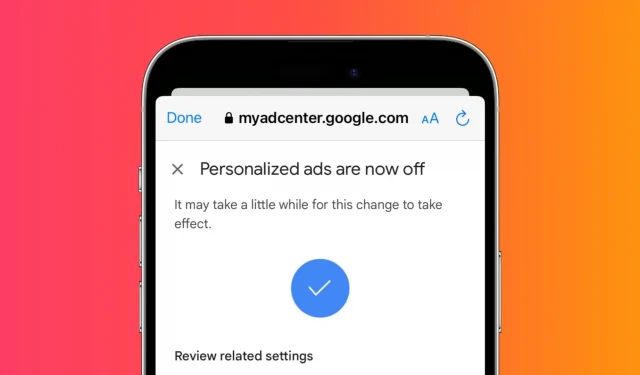
YouTube houdt bij welke video’s je bekijkt, leuk vindt, reageert, op advertenties klikt, zoekopdrachten uitvoert en meer. Hiermee maken en personaliseren ze uw profiel voor nuttige aanbevelingen en gerichte advertenties waarmee u waarschijnlijk interactie zult hebben.
Als je echter niet wilt dat YouTube je geschiedenis opslaat en je volgt, kun je deze functie snel uitschakelen en gepersonaliseerde advertenties uitschakelen. In deze handleiding helpen we u dit op uw iPhone, iPad of computer te doen.
Laat YouTube je niet volgen
1) Open de YouTube-app en zorg ervoor dat je bent aangemeld met je Google- of YouTube-account.
2) Klik op je profielfoto in de rechterbovenhoek en selecteer je YouTube-gegevens.
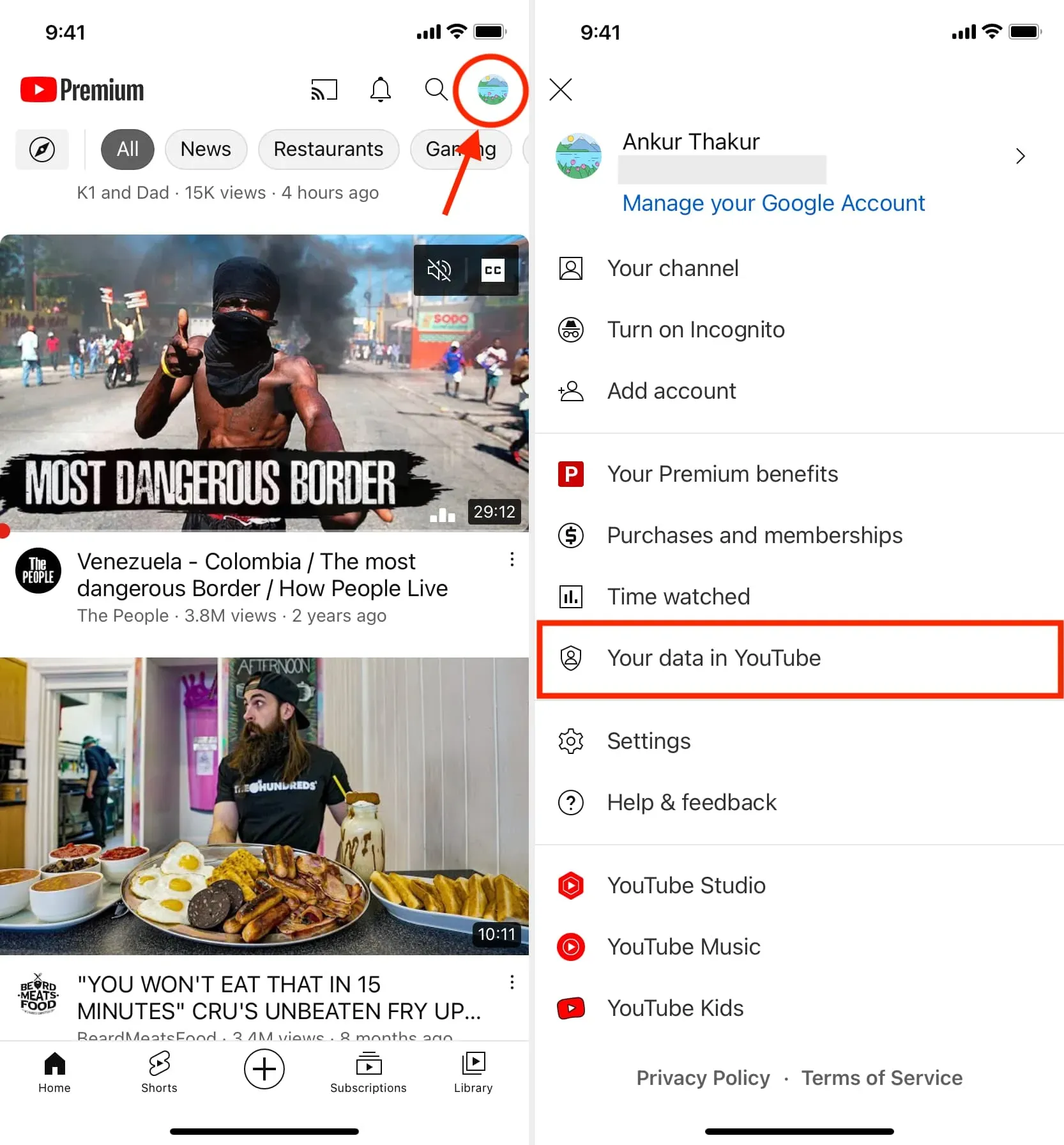
3) Scroll naar beneden en klik op “Beheer YouTube-weergavegeschiedenis”.
4) Druk bovenaan op CONTROL.
5) Klik hier UIT > Pauzeren > Begrijpen.
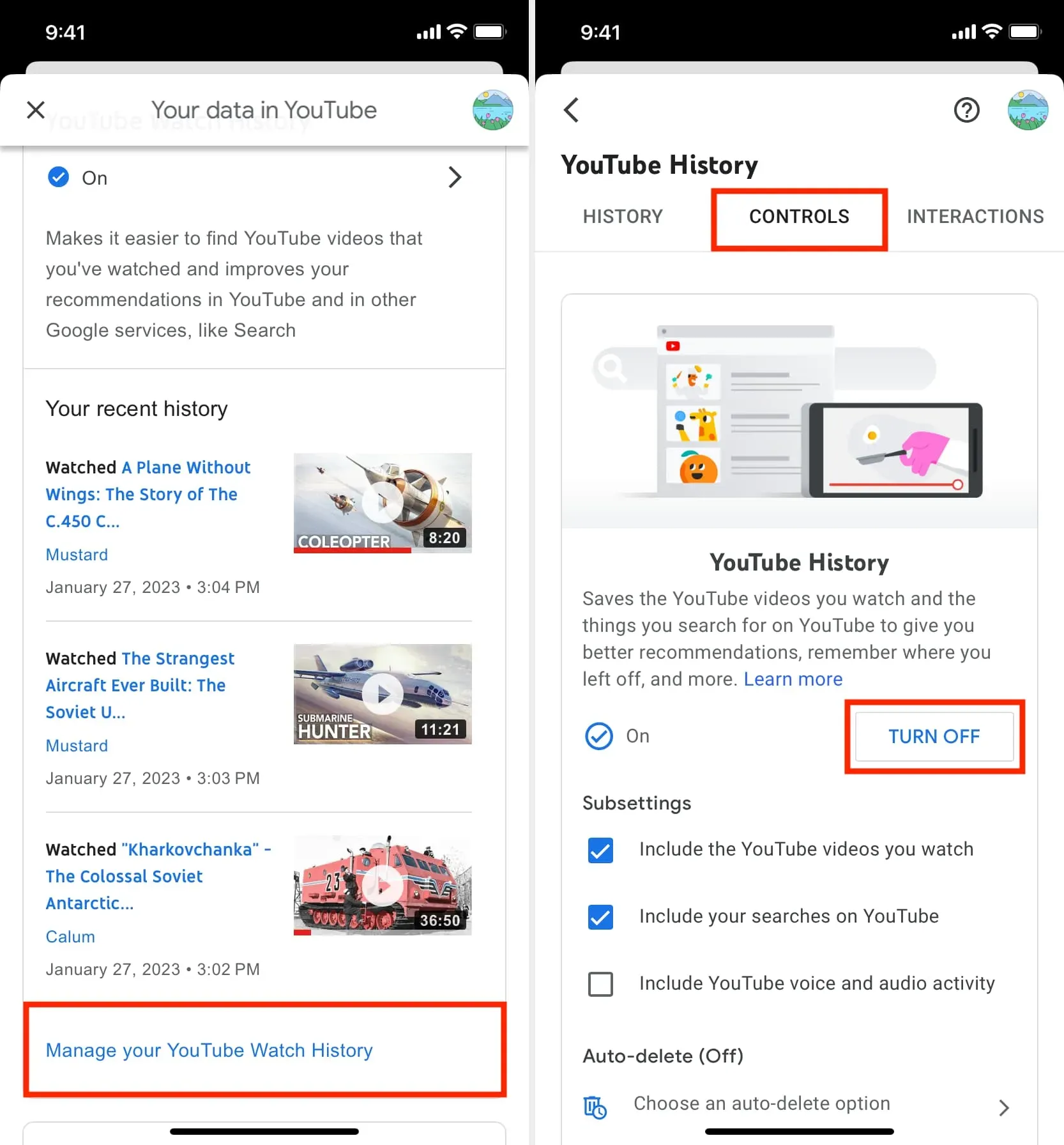
U kunt dezelfde stappen volgen om het in de toekomst weer in te schakelen als u dat wenst.
Nadat je het bijhouden van activiteiten op YouTube hebt geblokkeerd:
- YouTube houdt geen geschiedenis bij van wat je hebt bekeken of waarnaar je hebt gezocht.
- YouTube onthoudt niet waar je bent gestopt met het bekijken van een video.
- De video’s die je bekijkt, worden niet gebruikt om je video-aanbevelingen te verbeteren.
Stop met het bijhouden van gepersonaliseerde advertenties op YouTube
1) Volg stap 1 tot en met 4 hierboven vermeld.
2) Scrol omlaag naar ‘Mijn advertentiecentrum’ en klik op ‘Ga naar mijn advertentiecentrum’.
3) Tik op het menu naast Gepersonaliseerde advertenties in de rechterbovenhoek.
4) Klik ten slotte op “Uitschakelen”.
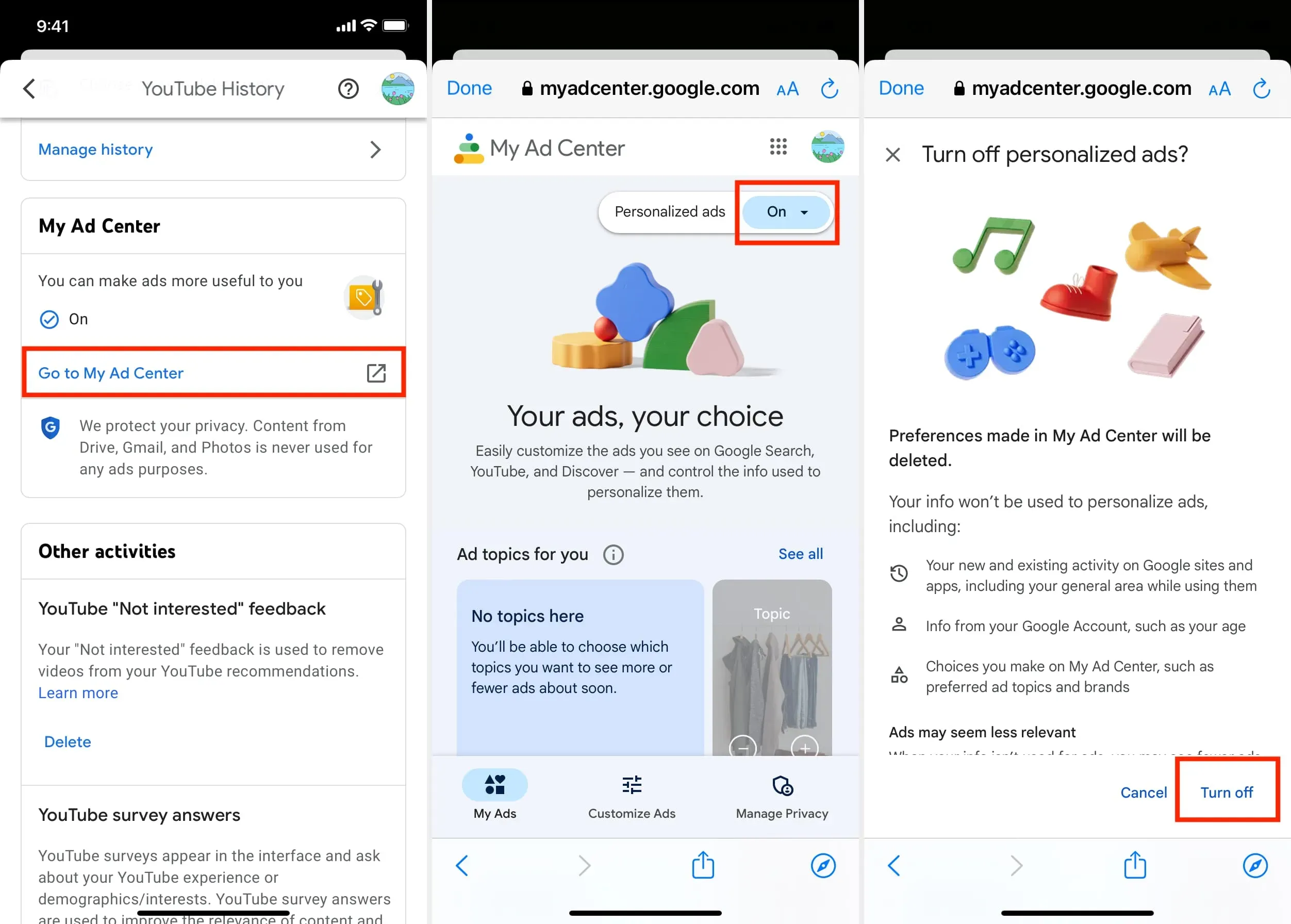
Na het blokkeren van gepersonaliseerde advertenties op YouTube:
- Je krijgt geen voor jou relevante advertenties meer te zien.
- YouTube verwijdert alle eerdere voorkeuren die je hebt ingesteld voor het bekijken van advertenties.
- Google heeft één advertentiehub, dus als u gepersonaliseerde advertenties voor YouTube uitschakelt, wordt dit ook uitgeschakeld voor Google en alle andere sites en apps die Google-advertenties gebruiken.
Opmerking. Het blokkeren van YouTube-trackingactiviteiten en het uitschakelen van op interesses gebaseerde advertenties is van invloed op uw YouTube- en Google-accounts. U kunt dus de onderstaande stappen volgen op elk apparaat dat u heeft, zoals iPhone, iPad, Android-telefoon, Mac of Windows-pc, en de wijzigingen worden overal weergegeven. Voor deze handleiding hebben we ervoor gekozen om de stappen en schermafbeeldingen van de iPhone weer te geven. U kunt ook een hint nemen en deze volgen op uw computer.
Blader anoniem door YouTube
Je kunt anoniem op YouTube browsen zonder YouTube-tracking of advertentiepersonalisatie uit te schakelen. Dit zorgt ervoor dat je feed en YouTube-aanbevelingen niet worden beïnvloed door de eenmalige video die je bekijkt.
Zo heb ik een keer de fout gemaakt om naar een video te kijken over het schoonmaken en herstellen van paardenhoeven. Kort daarna waren mijn YouTube-startpagina en aanbiedingen gevuld met identieke video’s. Het was op zijn zachtst gezegd vervelend.
Evenzo, als jij of iemand met toegang tot je telefoon of computer meerdere video’s van een bepaald type bekijkt, worden je suggesties gevuld met gerelateerde video’s.
Gebruik een van de volgende methoden om YouTube in de privémodus te gebruiken om dit probleem op te lossen:
Schakel de incognitomodus in voor de YouTube-app
- Open de YouTube-app op je mobiele telefoon en tik op je profielfoto.
- Klik op ‘Incognito inschakelen’.
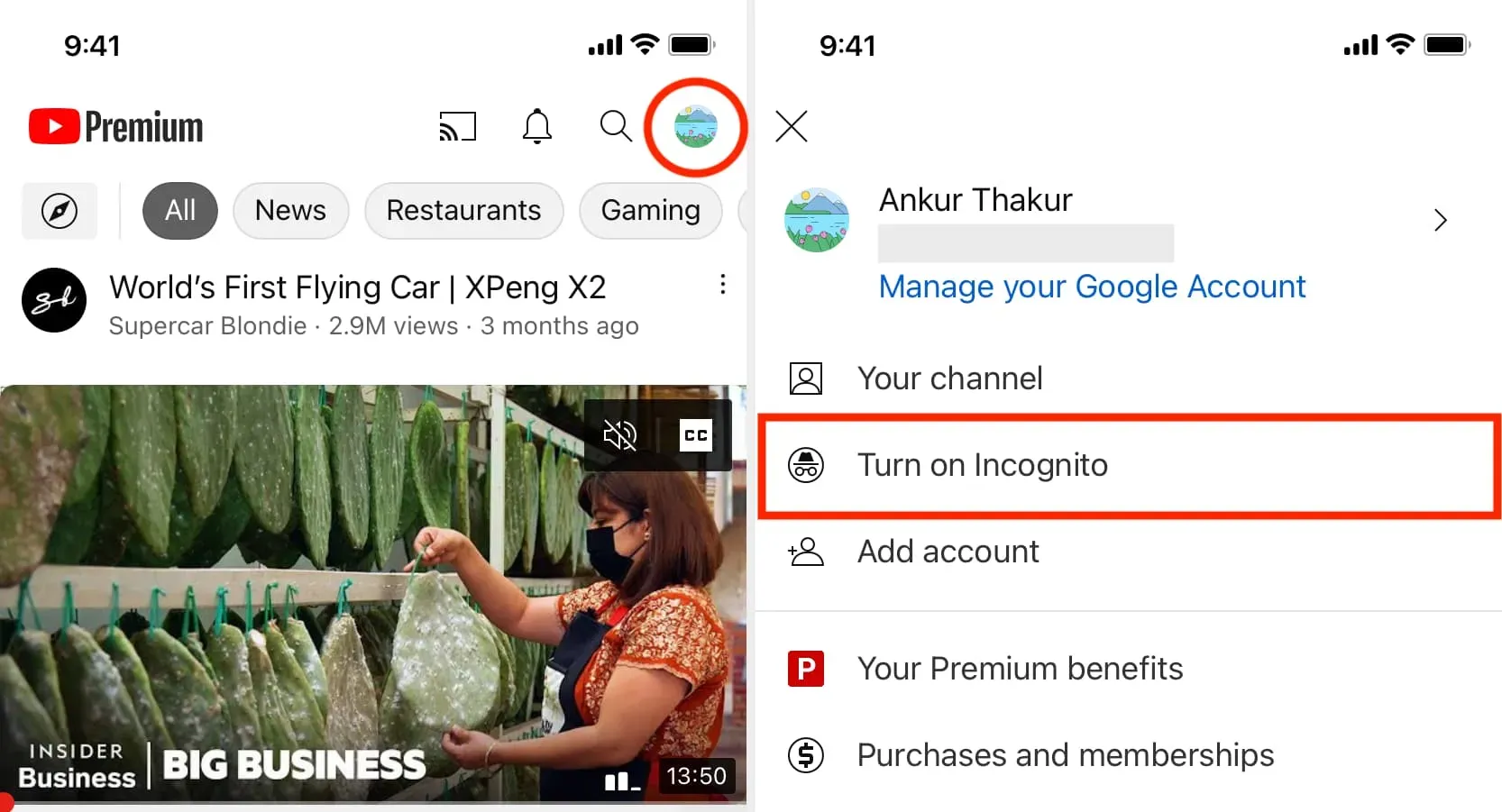
Alle video’s die je in incognitosessies bekijkt, worden nu automatisch verwijderd en hebben geen invloed op je suggesties.
Als je de incognitomodus in de YouTube-app wilt afsluiten, tik je op het pictogram van je profielfoto en klik je op Incognito uitschakelen. Het wordt ook automatisch uitgeschakeld na inactiviteit.
Gebruik YouTube wanneer u bent uitgelogd of in een browser
Om je algemene YouTube-aanbevelingen en kanaalzoekresultaten schoon te houden, kun je YouTube gebruiken nadat je bent uitgelogd bij de app, of YouTube.com bezoeken in een webbrowser waarin je niet bent aangemeld bij Google. En als u bent aangemeld bij uw Google-, Gmail-, Drive- of YouTube-account (ze zijn allemaal hetzelfde), opent u gewoon een privévenster om anoniem YouTube-video’s te bekijken.
Maak een nieuw wegwerpaccount aan voor YouTube
U kunt een nieuw Google-/YouTube-account maken, inloggen met een tweede computerbrowser of de mobiele YouTube-app en deze gebruiken om te kijken wat u maar wilt. Als gevolg hiervan zou dit geen invloed moeten hebben op de aanbevelingen van uw primaire Google-/YouTube-account. U kunt dit eenmalig account aanmaken voor uw kinderen, of voor een apparaat dat in de huiskamer van het gezin staat en door iedereen wordt gebruikt.
Gebruik een VPN
Tot slot kun je op je mobiele telefoon of computer de VPN-app inschakelen en anoniem naar YouTube kijken. Maar dit zal weer effectief zijn als je niet bent ingelogd op je YouTube-account.
Geef een reactie